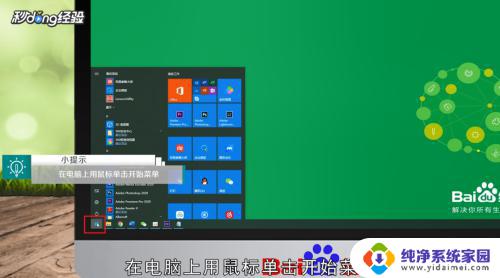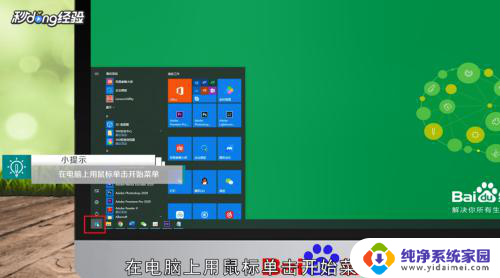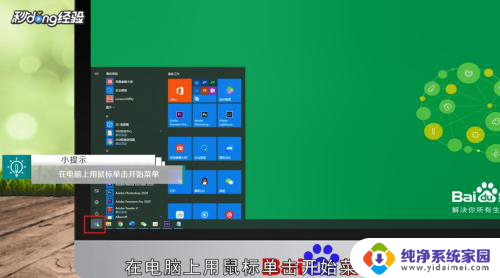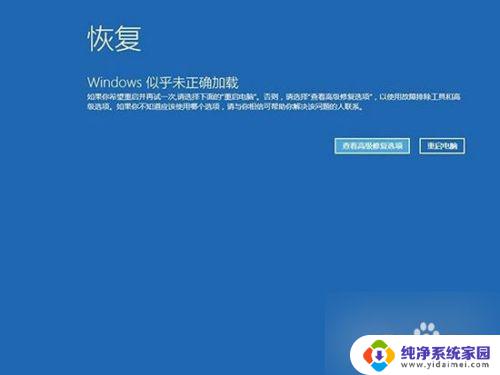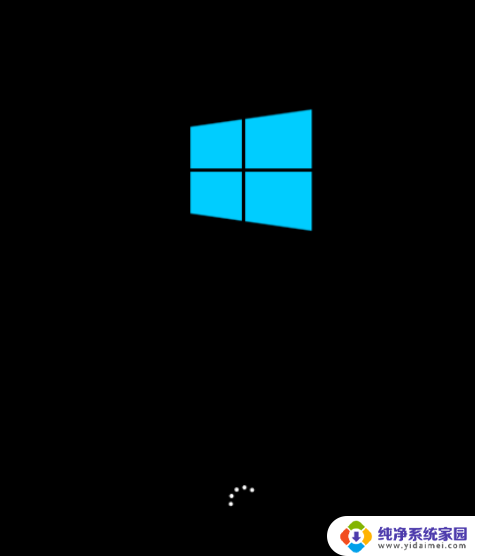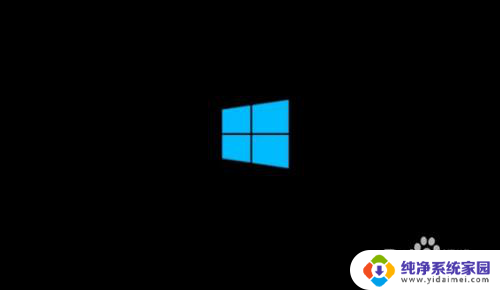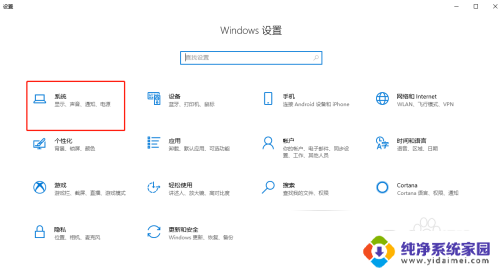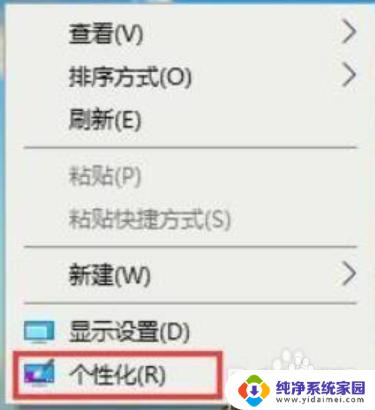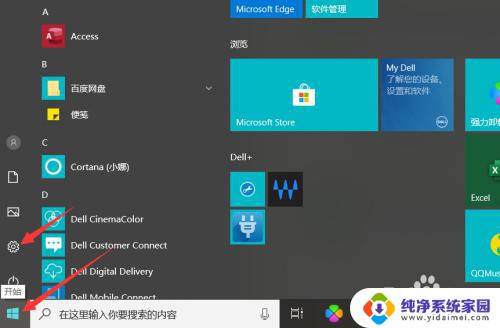win10系统如何进入恢复界面 Win10登录界面快速进入恢复模式教程
更新时间:2024-04-22 17:40:47作者:yang
Win10系统在使用过程中可能会遇到各种问题,如系统崩溃、蓝屏等,这时就需要进入恢复界面来修复问题,许多用户不知道如何快速进入恢复模式。本文将为大家介绍Win10登录界面快速进入恢复模式的教程,帮助大家轻松解决系统问题。
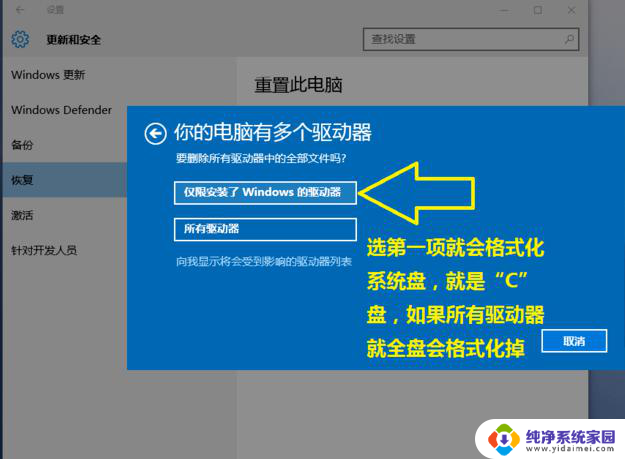
具体步骤:
1、在登录界面右下角有电源按钮,按住键盘的“shift”点击电源按钮。
2、选择“重启”。
3、这时就会进入win10的恢复模式。
4、一般来说我们可以优先尝试“疑难解答”中“高级选项”里的“系统还原”、“卸载更新”等功能,操作简单而且能解决问题。
5、如果不能解决问题,那么选择“启动设置”来进入安全模式。查找其他有可能导致无法进入桌面的问题。
以上就是win10系统如何进入恢复界面的全部内容,如果遇到这种情况,可以按照以上操作进行解决,非常简单快速,一步到位。